Rapports de TVA : Déclaration de TVA
Dernière mise à jour: 16/06/2025
VosFactures est plus qu'un logiciel de facturation ! Grâce à de nombreux Rapports modulables, le logiciel vous aide à visualiser en temps réel votre trésorerie et facilite votre suivi comptable.
Vous pouvez notamment générer des Rapports de TVA dédiés vous permettant d'automatiser le calcul de la TVA (ou autre taxe) à déclarer par taux, qu'il s'agisse de la TVA collectée ou déductible.
Ces rapports vous permettent d'éviter les erreurs et de gagner du temps sur la déclaration de TVA.
Rapports de TVA personnalisables
Vous pouvez donc générer deux rapports séparés accessibles depuis l'onglet Rapports > Liste des rapports > Comptabilité :
- pour la TVA encaissée : le rapport "Registre des ventes TVA" basé sur les documents de vente de votre onglet Revenus
- pour la TVA déductible : le rapport "Registre des achats TVA" basé sur les documents d'achat de votre onglet Dépenses. En effet pour rappel, le logiciel vous permet d'enregistrer facilement vos factures d'achat et autres dépenses.
Ces rapports de TVA sont modulables grâce aux différents critères proposés par le logiciel, tous visibles en cliquant sur "Plus d'options" :
- pour la période de votre choix grâce aux champ "Date du" et "date au" , et selon la date de création du document, la date de paiement, ou la date additionnelle éventuelle, telles qu'indiquées sur les factures;
- pour le(s) département(s) vendeur(s) de votre choix (par défaut tous) en cas d'option Multi-départements
- par type de document : par défaut seuls les documents comptables (factures) sont inclus
- par état des documents : par défaut seuls les documents payé et payé en partie sont inclus. Pour n'inclure que les documents totalement payés (et exclure ainsi ceux payés en partie), il vous suffit de cocher l'option "Seuls les documents totalement payés", ou de choisir l'état souhaité dans le champ "Etat".
- selon la devise : En cas de facturation en multi-devises, les montants sont automatiquement convertis dans la devise principale de votre compte, mais vous pouvez générer le rapport dans la devise de facturation de votre choix.
- selon le pays des contacts : vous pouvez en effet affiner le rapport pour choisir un pays de facturation en particulier.
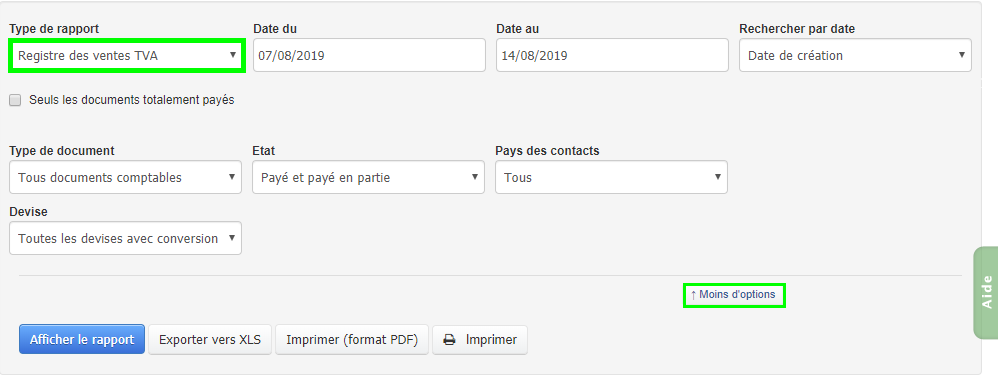
Avant de générer le rapport, pensez donc à bien renseigner les différents champs vous permettant de filtrer les résultats puis cliquez sur le bouton bleu "Afficher le rapport". Le rapport demandé se génère. Cliquez sur "prêt" pour le visualiser.
Remarque :
A chaque fois que vous modifiez l'affichage des résultats à l'aide des différentes options, pensez à cliquer de nouveau sur le bouton "Afficher le rapport" afin que ce dernier puisse s'actualiser.
Rapports de TVA Détaillés
Une fois le rapport généré, vous pouvez le visualiser. Vous pourrez également exporter le rapport au format XLS ou PDF, ou l'imprimer.
Les rapports de TVA ont pour but de faire la synthèse des montants totaux de TVA collectées (Registre des ventes TVA) et déductible (Registre des achats TVA) organisés par taux, et reprenant le détail par transaction :
- numéro du document, avec un lien vous permettant d'afficher l'aperçu du document
- date de création, de vente (correspond à la date additionnelle), et de paiement (attention en cas de paiements partiels il s'agit de la date du dernier paiement reçu)
- nom et adresse du contact (client/fournisseur)
- montants TTC, HT
- montant de TVA par taux et montant total TVA
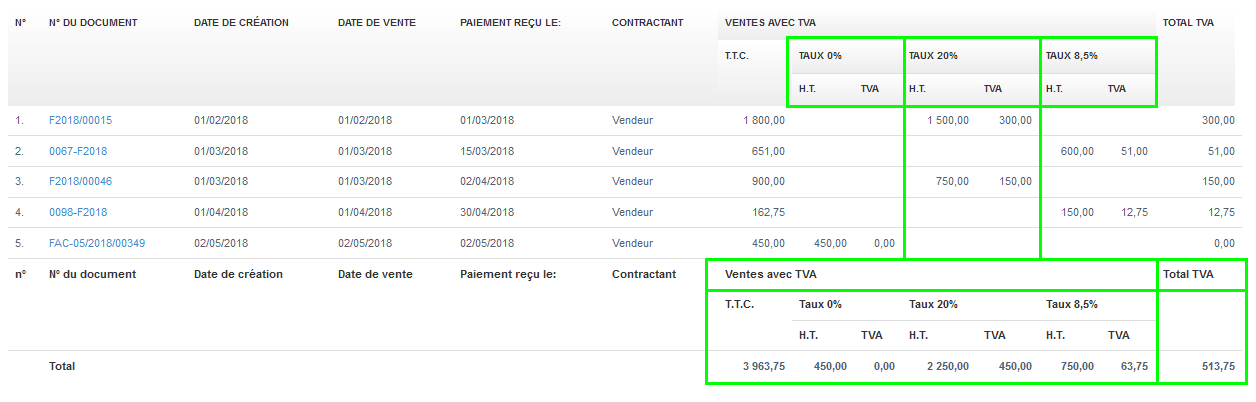
Le rapport résume ensuite les montants totaux HT, TTC , TVA par taux, et TVA pour la période choisie.
Vous pouvez ainsi facilement vérifier et reporter les montants sur votre déclaration de TVA.
Remarques
Taux de TVA et Dépenses
Dans le rapport "Registre des achats TVA", les achats avec un taux de TVA égal à 0% et les documents en Autoliquidation sont inclus par défaut dans le rapport, à moins que vous ayez décoché l'option "Inclure les dépenses avec un taux de TVA égal à 0".
En revanche, les documents de dépenses ayant exclusivement des produits avec un taux de TVA "inactif" (N/A%) ne seront pas comptabilisés dans le rapport "Registre des achats TVA" - et ce même avec l'option "Inclure les dépenses avec un taux de TVA égal à 0".
Payé en partie
Attention, si votre document a été payé en partie - et que vous choisissez de l'inclure dans le rapport - le montant de la TVA affiché par la rapport est celui calculé sur le montant total facturé (et non uniquement sur le montant payé).
TVA ecommerce
Pour les entreprises qui facturent la TVA de destination (TVA du pays de l'acheteur) pour leur ventes en ligne européennes B2C, un rapport dédié permet de visualiser le montant de la TVA par taux et par pays à déclarer - grâce à l'option OSS du logiciel.
Transmission
Vous pouvez télécharger les rapports au format PDF ou au format Excel, si vous souhaitez par exemple le transmettre à votre comptable. Nous vous rappelons qu'il est possible d'offrir un accès en ligne gratuit à votre comptable qui pourra lui même générer le rapport ou faire les vérifications qu'il souhaite.
Une transmission mensuelle de vos documents à votre cabinet comptable est d'ailleurs recommandée (en savoir plus sur l'export des documents).
Retour




Ajouter un commentaire